1、方法一:打开PPT文件,在大纲视图中,“Ctrl+A”选中大纲内的所有文字。“Ctrl+C”复制。打开一个空白的Word文档,“Ctrl+V”粘贴到空白文档中。

2、方法二:打开PPT文件,选择“另存为”,在“保存类型”列表里选择存为“rtf”格式,再用Word打开刚刚保存的rtf文件即可。
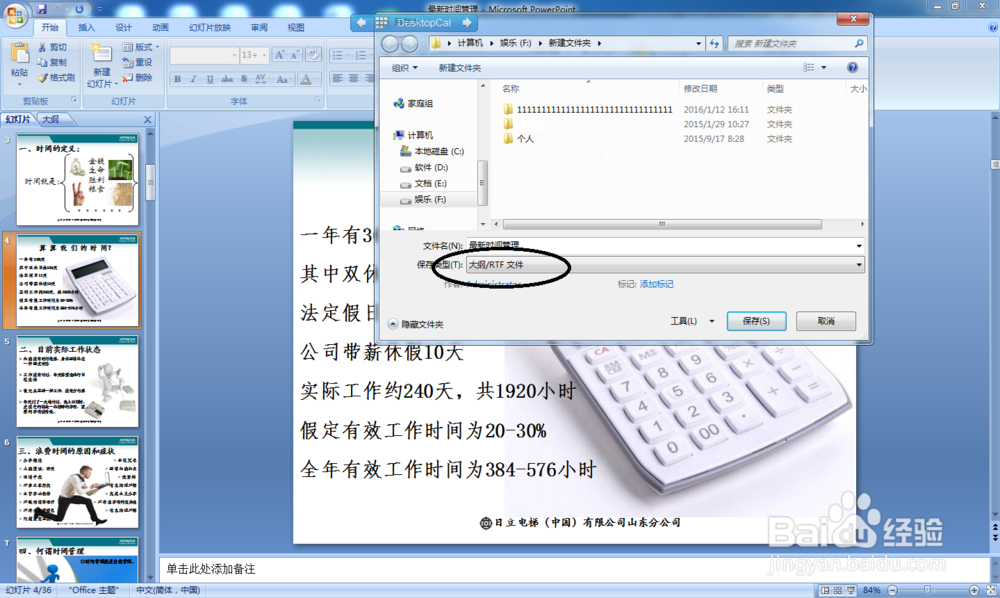
4、当将PPT转换为Word文档后将会出现很多空格,这时在Word文档中快捷键“Ctrl+H”打开“替换”对话框。

6、这时就会发现Word文档中的空白处将全部删除,PPT也成功的转换为Word文档。

时间:2024-10-11 22:19:45
1、方法一:打开PPT文件,在大纲视图中,“Ctrl+A”选中大纲内的所有文字。“Ctrl+C”复制。打开一个空白的Word文档,“Ctrl+V”粘贴到空白文档中。

2、方法二:打开PPT文件,选择“另存为”,在“保存类型”列表里选择存为“rtf”格式,再用Word打开刚刚保存的rtf文件即可。
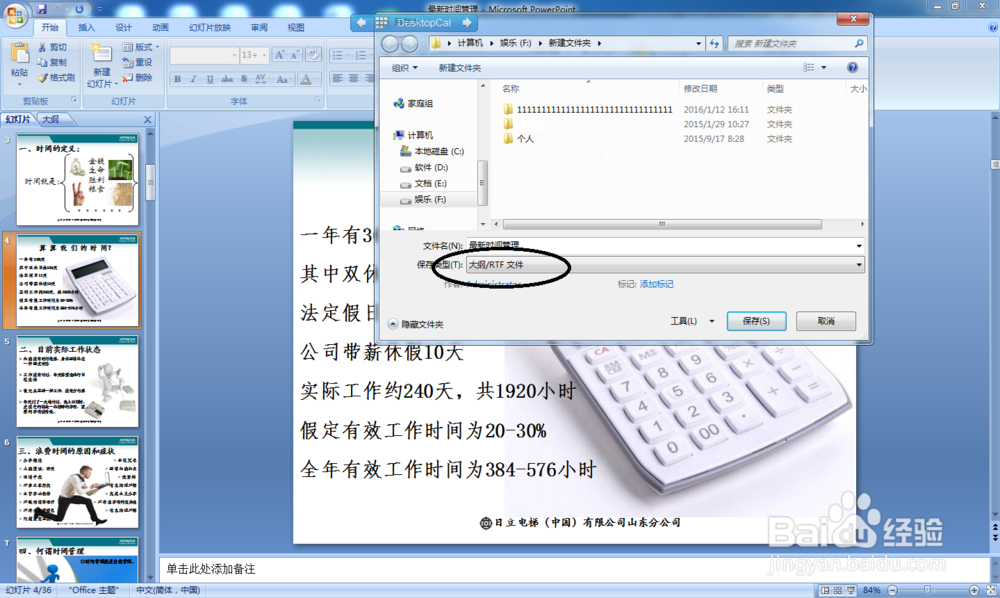
4、当将PPT转换为Word文档后将会出现很多空格,这时在Word文档中快捷键“Ctrl+H”打开“替换”对话框。

6、这时就会发现Word文档中的空白处将全部删除,PPT也成功的转换为Word文档。

